Pandora nav 03 подключение
Войдите в данный уровень программирования, подайте питание на GPS/ГЛОНАСС-приемник Pandora NAV-03. Если запись прошла успешно, сирена базового блока выдаст подтверждающий звуковой сигнал.
http://manuals.alarmtrade.ru/pandora. andora-nav-03/
все инструкции и описание есть на сайте фееричный вы наш
Уровень I-8 – Запись GPS/ГЛОНАСС-приемника Pandora NAV-03
Войдите в данный уровень программирования, подайте питание на GPS/ГЛОНАСС-приемник Pandora NAV-03. Если запись прошла успешно, сирена базового блока выдаст подтверждающий звуковой сигнал.
http://manuals.alarmtrade.ru/pandora. andora-nav-03/
Да я ваш фееричный пользователь продукции к которой нету нормальной сопроводительной документации, то что вы считаете нормальным ее отсутствии я уже понял. А уж недоговорки в текущей это отдельно.
Ну ладно, это лирика, а теперь по существу, вы документацию пишите также как и читаете. Простой вопрос: как прошить nav-03? Не прописать в сигнализацию, а прошить.
То что вы кинули, я проделывал, не прописывается. Почитав и посоветовавшись, пришел к выводу, что надо обновить его.
Если не можете сказать, так и не надо. Пишите лучше мануалы.
Спасибо, попробую. Не думал, что не прописанный модуль можно так прошить. Завтра отнесу назад в машину с ноутом тогда.
Может еще подскажите для чего кнопочка mode на rmp-03, так для общего развития.
А.Б.27Необходимо скачать программу GPS_Loader_v_1_0_1_3 и в ту же папку скачать прошивку PandoraNAV-03_v1-06(2013-06-21)(enc)
1. подключаешь RMP-03
2. Открываешь программу GPS_Loader_v_1_0_1_3
3. подаёшь питание на Nav 03
4. программа находит Nav 03
5. выбираешь прошивку, нажимаешь прошить
прога прошивает Nav03 и пишет что перешла в поиск свободных светильников
кнопка Mode на RMP-03 нужна для перепрошивки RMP
greenrainНеобходимо скачать программу GPS_Loader_v_1_0_1_3 и в ту же папку скачать прошивку PandoraNAV-03_v1-06(2013-06-21)(enc)
1. подключаешь RMP-03
2. Открываешь программу GPS_Loader_v_1_0_1_3
3. подаёшь питание на Nav 03
4. программа находит Nav 03
5. выбираешь прошивку, нажимаешь прошить
прога прошивает Nav03 и пишет что перешла в поиск свободных светильников
кнопка Mode на RMP-03 нужна для перепрошивки RMP
pashatinaНеобходимо скачать программу GPS_Loader_v_1_0_1_3 и в ту же папку скачать прошивку PandoraNAV-03_v1-06(2013-06-21)(enc)
1. подключаешь RMP-03
2. Открываешь программу GPS_Loader_v_1_0_1_3
3. подаёшь питание на Nav 03
4. программа находит Nav 03
5. выбираешь прошивку, нажимаешь прошить
прога прошивает Nav03 и пишет что перешла в поиск свободных светильников
кнопка Mode на RMP-03 нужна для перепрошивки RMP
Доброго дня.
пытался сегодня обновить NAV-03 по вышеописанным инструкциям, подскажите в чем беда:
1,2,3,4 - выполняются нормально, появляется строка NAV-03 fw ver 1.00
5- выбираю прошивку, жму прошить - строка с обнаруженным приемником исчезает и ничего не происходит.
Вариант прошивки №2
ПИН-в сервис меню, уровень 1-12 кнопкой валлет (режим обновления ПО модуля НАВ), так же обнаруживается, так же ывбираю прошивку, нат же наживаю прошить - и снова ничего.

Применение приемника

Поддерживаемые модели сигнализаций
Он может быть использован со следующими сигнализациями:
- Pandora DXL 5000 New (идет в комплекте)
- Pandora DXL 3900
- Pandora DXL 3910
- Pandora DXL 3930
- Pandora DXL 3950
- Pandora DXL 3970
- Pandora DXL 4400
- Pandora DXL 4300.

Благодаря использованию двух навигационных систем, модуль может очень точно определять местоположение, а интерфейс 2.4Ггц обеспечивает защиту от помех и взлома. Pandora NAV-03 миниатюрен, и может быть надежно спрятан от злоумышленников.

Подключение к блоку
Подключение к любой из выше перечисленных блоков сигнализации производится аналогично. Для примера возьмем модель DXL 5000.

На рисунке выше изображен фрагмент схемы подключения проводки к блоку сигнализации, а именно стрелочками указан сам GPS-приемник и порт, куда он подключается. Все порты подписаны, ошибиться можно только если специально.
Важно! Подключение производите только при обесточенном главном блоке сигнализации! То есть отключаете минусовую клемму аккумулятора, подключаете приемник, и только потом подключаете обратно аккумулятор.
После подключения потребуется провести небольшие настройки, для примера опять же возьмем эту же модель сигнализации.
Настройки блока сигнализации
Итак, мы уже скачали программу DXL Loader на ноутбук, на всякий случай приведем ресурс, откуда ее забираем:
И вошли в меню настроек, введя секретный ПИН-код кнопкой Valet.
Выбор марки автомобиля
Теперь в меню выбираем нашу модель сигнализации:

И далее переходим в раздел CAN интерфейса.

В этом разделе от нас требуется выбрать нашу марку и модель автомобиля, на который была установлена сигнализация. От этого зависит дальнейшее меню настроек.

Настройка GPS приемника

В левом столбце выбираем нужную нам функцию, в правом – ее настройки.
Если фон окошка, в котором стоит значение, серого цвета, это значит, что стоит заводское значение. Например, стандартное «Разрешено» заменим на запрет:

Задний фон сразу поменялся на белый – значит это уже пользовательская настройка.
По той же схеме настраиваете и остальные три пункта.
Интерфейс, трекинг, синхронизация времени
Выбираем второй пункт – «Настройка интерфейса».

Тут мы можем выбрать скорость приема данных – от 1200 бит в секунду, до 115200.
Третье меню – трекинг.

Тут выбор невелик – либо мы разрешаем системе следить за нашим автомобилем, то есть осуществлять трекинг, либо запрещаем. Тут внимательно – по умолчанию запрещено!
В последнем пункте мы выбираем часовой пояс.

Все, кто выставлял время на мобильном телефоне, знакомы с этим моментом.
Сохранение настроек
После успешной настройки рекомендуем сохранить текущую конфигурацию. Во-первых, она может вам понадобиться в будущем, во-вторых ей можно поделиться с другом.
Для сохранения нажимаем кнопку «Файл», далее «Сохранить».

Все, теперь конфигурация хранится в отдельном файле в папке программы DXL Loader.

GPS/Глонасс приемник NAV-03 предназначен для совместной работы с противоугонными системами Pandora. Приемник позволяет определять координаты автомобиля с помощью спутников с точностью до нескольких метров.
Интеграция NAV-03 с системами Pandora осуществляется по фирменному беспроводному каналу с частотой 2.4 ГГц. Устанавливать приемник рекомендуется под торпеду автомобиля или в районе приборной доски для лучшего качества работы.
Описание Модуль Pandora NAV-03
Описание
GPS-модуль Pandora NAV-03 определяет координаты текущего местоположения автомобиля. Способен в автоматическом режиме отправлять уведомления при возникновении экстренных случаев. Осуществляет одновременную работу в двух системах — GPS и GLONASS.
Помимо этого в данной версии существенно улучшена точность работы и скорость включения устройства.
Совместимость с сигнализациями
GPS приемник Pandora NAV-03 совместим со всеми сигнализациями последнего поколения данного производителя, а именно:
- Pandora DXL 5000 New (идет в комплекте)
- Pandora DXL 3900
- Pandora DXL 3910
- Pandora DXL 3945
- Pandora DXL 4400
- Pandora DXL 4300
- Pandect X-1170
- Pandect X-2000
- Pandect X-2010
- Pandect X-2050
Ключевые особенности Pandora NAV-03
- Одновременная работа с GPS и GLONASS спутниковыми системами.
- Автоматическое уведомление в экстренных случаях.
- Уменьшено время «горячего» старта.
- Повышена чувствительность приёмника.
Устанавливается модуль элементарно, но помните — его антенна должна быть обращена вверх.
Подключение к блоку
Подключение к любой из выше перечисленных блоков сигнализации производится аналогично. Для примера возьмем модель DXL 5000.

Фрагмент схемы подключения
На рисунке выше изображен фрагмент схемы подключения проводки к блоку сигнализации, а именно стрелочками указан сам GPS-приемник и порт, куда он подключается. Все порты подписаны, ошибиться можно только если специально.
Отзывы: Модуль Pandora NAV-03
Отзывов ещё нет, ваш может стать первым!
Подробно расскажите о своём опыте использования товара.
Обратите внимание на качество, удобство модели, её соответствие заявленным характеристикам.
Buy-Sound не публикует отзывы, которые написаны большими буквами, содержат оскорбления и ненормативную лексику.
Следить за статусом отзыва можно в «Личном Кабинете».
В отзывах запрещено:
- Использовать нецензурные выражения, оскорбления и угрозы.
- Публиковать адреса, телефоны и ссылки содержащие прямую рекламу.
- Писать отвлеченные от темы и бессмысленные комментарии.
Отзыв будет опубликован на нашем сайте после проверки администратором.
Описание товара носит информационный характер и может отличаться от описания, представленного в технической документации производителя.
Рекомендуем при покупке проверять наличие желаемых функций и характеристик.

Выключение трекинга Пандора, что это означает? Простыми словами, выключение опции свидетельствует о том, что GPS больше не будет фиксировать положение автомобиля с учетом данных от спутников. Это ведет к невозможности отслеживания автомобиля и выключению некоторых полезных функций. Ниже рассмотрим, что означает эта опция, для чего она нужна, какие функции доступны, и как ее активировать / деактивировать.
Что такое трекинг
Для начала разберемся, что такое трекинг в сигнализации Пандора, и для чего он нужен, что означает. Простыми словами, это система, позволяющая контролировать местоположение автомобиля на карте, а также ряд других параметров: среднюю скорость, время в движении, средние потери горючего и т. д.
Кроме того, с помощью нее удается регистрировать ряд других событий: снятие / установку сигнализации, запуск / выключение мотора, заправку горючим и т. д. Все они доступны для изучения через специальный сайт или приложение на смартфоне. При этом выключение функции означает лишение водителя данных возможностей. Вот почему нужно знать принципы и способы активации / деактивации режима.

При покупке охранной сигнализации с трекингом важно понимать, что это в сигнализации Пандора, что означает ее наличие. По сути, с помощью опции автовладелец может оперативно узнать, где находится машина и контролировать маршрут, по которому она перемещается. Эта функция полезна с позиции защиты транспортного средства от угона, поэтому ее выключение не желательно.
Отслеживание автомобиля с Пандора пригодится в ситуации, когда машиной пользуется несколько членов семьи. Это означает, что для контроля перемещения не нужно постоянно звонить и информировать владельца о намерениях.
Принцип работы
Трекинг на сигнализации Pandora работает по простому принципу и подразумевает наличие GPS-модуля, который передает данные одним из доступных путей, к примеру, через GPRS или более современные виды связи. Важная особенность отслеживания в том, что функционал работает от энергонезависимого блока сигнализации, обеспечивающего запись истории и пройденных маршрутов. Для контроля предусмотрен специальный сайт p-on.ru, а данные можно вывести на ПК / ноутбук, приложение или брелок охранной системы.

Указанный выше сайт отвечает за статистику в определенный временной промежуток, сведения о пройденных маршрутах за определенный день и т. д. При желании можно фильтровать треки по скорости, расстоянию и т. д. С его помощью легко активировать и выключить ряд опций. В дальнейшем треки легко перевести в формат pdf.
Как пользоваться
Автовладельцы должны понимать, как выполняется включение трекинга на Pandora, что это с позиции пошаговой инструкции. По умолчанию выключение режима на новых охранных системах — обычное явление. Иными словами, после установки она не работает и требует активации. Для этого сделайте следующие шаги:
- Войдите в меню настроек. Для этого с помощью кнопки F выберите нужную пиктограмму с надписью Setup и жмите check.

- Найдите пиктограмму с изображением спутника с помощью клавиши F и снова кликните check.

- Нажмите символ закрытого замка, если необходимо включить функцию.

Если требуется выключение трекинга Пандора, пройдите аналогичные шаги. Это означает, что стоит сделать первый и второй пункт, а после нажать на открытый замок. Для выхода из режима жмите на треугольник с восклицательным знаком.

Существует также вариант, как включить трекинг на Пандоре в приложении. Для этого необходимо установить программу в Плей Маркет по ссылке play.google.com/store/apps/details?id=ru.alarmtrade.pandora&hl=uk&gl=US. В дальнейшем автовладельцу доступно включение и выключение трекинга Пандора, а также другие опции: мониторинг текущего состояния транспортного средства, улучшенный контроль телеметрической системы, история событий с координатами / временем и прочее.

На каких моделях есть
Перед тем как посмотреть трекинг Пандора, необходимо убедиться в его наличии в сигнализации. Это означает, что функция GPS доступна не на всех моделях. На сегодняшний день в список поддерживаемых сигнализаций входит:
- DXL-4710
- X-4G
- DX-4GS
- DXL-4790
- DXL-4910L
- DXL-4950
- DXL-4910
- DXL-4970
- DXL-4750
- DXL-4910
- UX 4G и другие.
Наличие трекинга в Пандора желательно проверить заранее и сразу разобраться, что означает эта опция, как происходит включение и выключение.
Частые проблемы и пути решения
Пользователи охранной системы нередко жалуются, мол, не работает трекинг Пандора по непонятным причинам. При этом система не показывает местоположение машины и другую необходимую информацию, не удается включить и, соответственно, выключить охранную систему. Автовладельцы теряются в догадках, что это означает. Чаще всего причина в том, что не работает GPS-приемник. Необходимо обратиться в установочный центр для решения проблемы. Если на Pandora Nav X не показывает трекинг, причиной также может быть GPS. Возможна также ситуация, когда опция вообще не активна. Попытайтесь активировать ее с помощью приложения или брелка рассмотренным выше способом.
Теперь вы знаете, как выполнить выключение трекинга Пандора, что это означает, и в чем особенности функции. В комментариях опишите, пользуетесь ли вы таким режимом, какие трудности возникают в процессе эксплуатации, и как их удается решить.
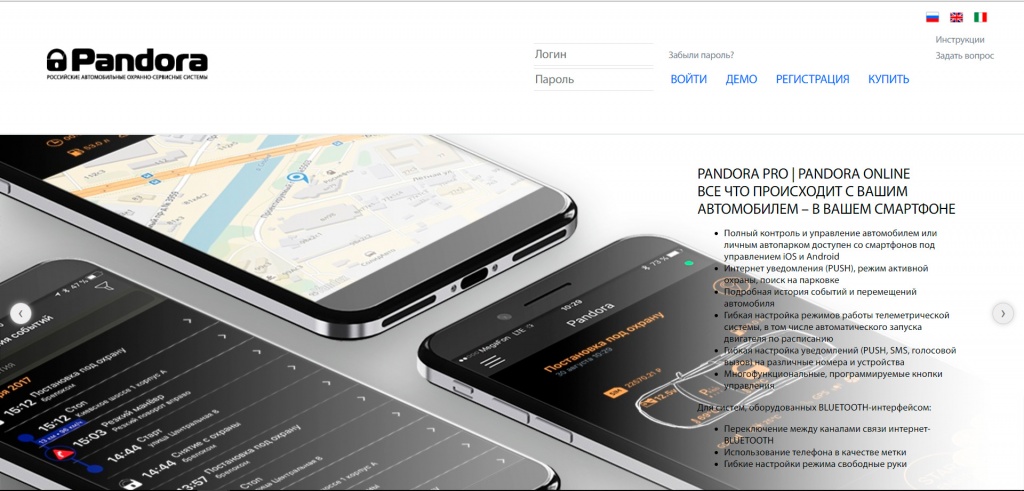
https://youtu.be/toY6sO12Ui8
Настройка мобильного приложения Pandora Pro/Online через смартфон.
1. В любом браузере (на компьютере, ноутбуке или на телефоне) заходим на сайт https://pro.p-on.ru
2. Далее кликаем по кнопке "РЕГИСТРАЦИЯ"
3. Проходим процедуру регистрации. Соглашаемся с Правилами предоставления сервиса.
5. Заполняем ФИО и Ваш контактный телефон.
6. Указываем Ваш действующий адрес электронной почты. Если адреса нет, то заводим новый почтовый ящик.
ВНИМАНИЕ: к почтовому ящику должен быть доступ, на него придет сообщение о подтверждении регитрации
(т.е. Вы должны иметь возможность зайти в почту).
Придумываем пароль: пароль может быть абсолютно любой (например 1234).
Повторяем придуманный пароль.
7. Далее после завершения регистрации на Ваш электронный адрес придет письмо с просьбой подтвердить регистрацию.
Кликаем по ссылке.
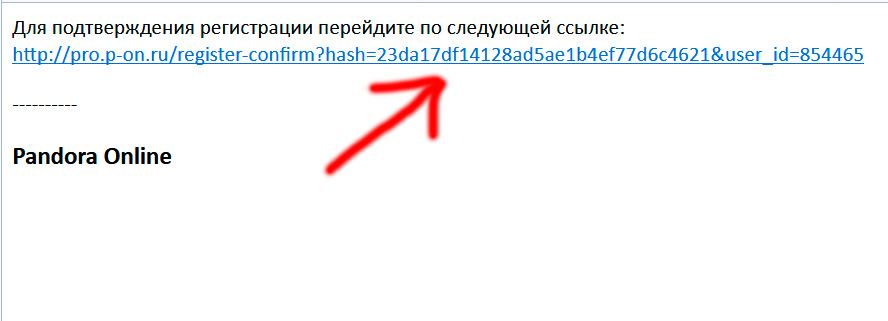
8. После подтверждения регистрации и перехода по ссылке, система pro.p-on.ru предложит ввести данные с пластиковой карты.
Вводим Логин и Пароль с карты. Придумываем название авто (любое).

10. После успешного входа в систему, Вы увидите перед собой окно, где будут отображаться все текущие данные по авто и сигнализации.
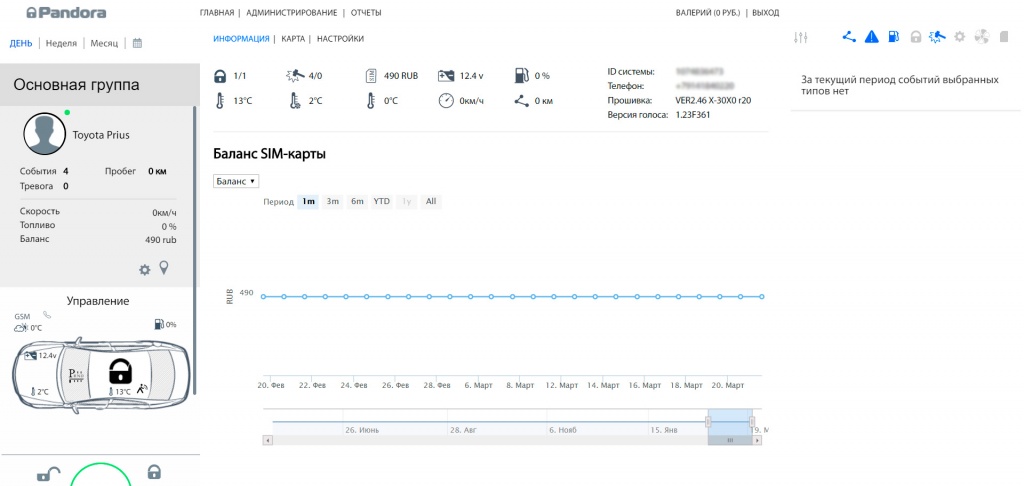
11. На мобильном телефоне находим и скачиваем мобильное приложение Pandora Pro (для владельцев iPhone) или Pandora Online (для владельцев Android),
соответственно через AppStore или Google Play.
Устанавливаем приложение на устройство.
12. После этого открываем приложение и входим в систему использую тот же Логин (e-mail) и Пароль (придуманный при регистрации).
13. После успешного ввода данных открывается интерфейс приложения и оно полностью готово к работе.
Читайте также:

